Antes de mais nada, você aprenderá através deste post tutorial como Calcular o Percentual no Excel.
Aprenda Calcular o Percentual no Excel
Bem, cálculos que envolvem porcentagem no Excel são bem comuns. Principalmente se você trabalha com investimentos, vendas, e tudo que envolve matemática financeira, não é mesmo?
Hoje ensinaremos uma fórmula simples que serve para tirar o percentual de vários valores, em relação ao total dos mesmos.
Ficou confuso?
Veja um breve exemplo:
Temos os valores: 24, 30, 67 e 90, sabemos que a soma desses valores é 207, mas eu pergunto a você!
Qual o percentual em relação a 207 e os valores 24, 30, 67 e 90?
Qual seria o percentual de diferença em relação a 24 e 207?
Baixe a planilha para praticar o que foi ensinado neste tutorial:
Como Calcular o Percentual em Relação ao Total no Excel
Conferindo a imagem abaixo, temos uma coluna com datas de dezembro, valores de vendas refente ao dia e mês, e a coluna “Percentual”:
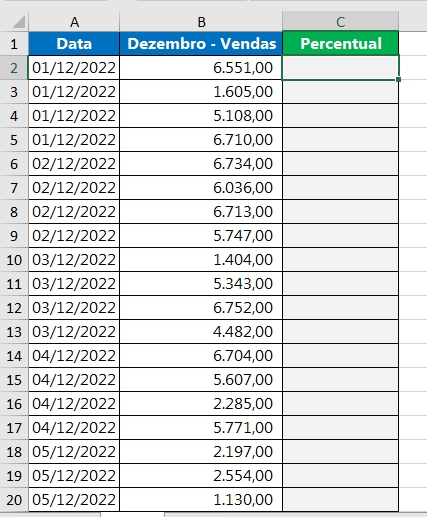
Para obter o percentual de diferença em relação a cada valor de venda e o total final, devemos primeiramente pegar o primeiro valor de venda em “B2”:
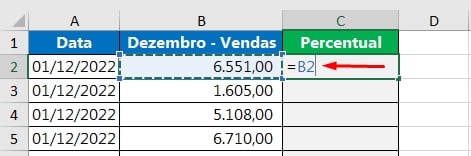
Em seguida, inserir o sinal de divisão ( / )
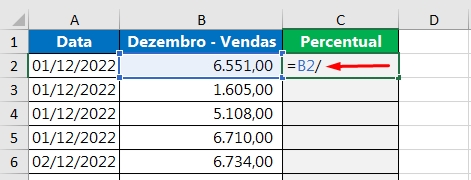
E depois, abrir a função SOMA, selecionando todos os valores de vendas, que de acordo com nossa tabela, eles se estendem de “B2:B20”:
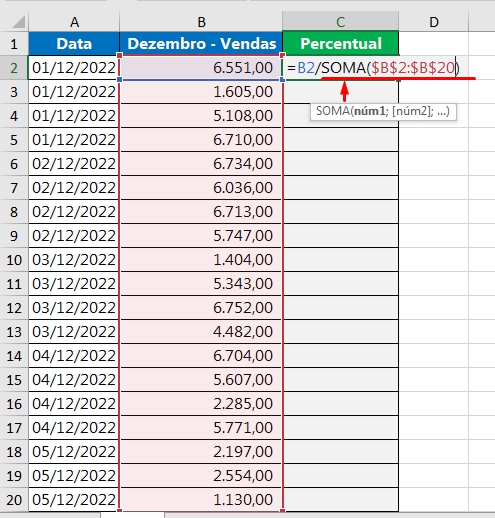
Não se esqueça de trava os intervalos na tecla “F4”: $B$2:$B$20
Agora, nossa fórmula para calcular o percentual de diferença em relação aos valores e o total, já está pronta!
=B2/SOMA($B$2:$B$20)
Pressione a tecla “Enter” para confirmar, em seguida arraste a alça de preenchimento até a última linha da tabela;
E confira o resultado final:
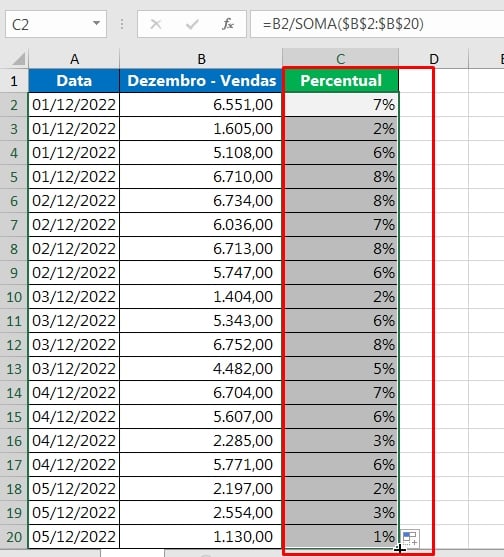
Se os resultados da sua planilha não aparecerem no formato de %. Selecione todo o intervalo, clique na guia “Página inicial”, logo após, clique em cima do ícone: %
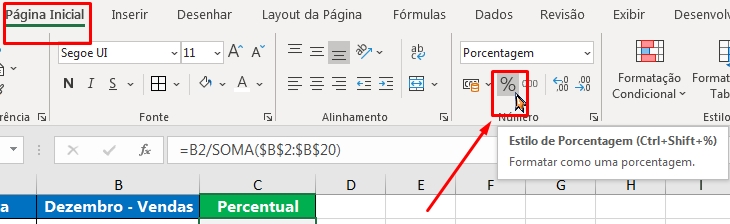
Você também pode pressionar as teclas de atalho: “Ctrl + Shift + %”
Dessa forma, fica bem mais rápido!
Curso de Excel Completo: Do Básico ao Avançado.
Quer aprender Excel do Básico ao Avançado passando por Dashboards? Clique na imagem abaixo e saiba mais sobre este Curso de Excel Completo.
Por fim, deixe seu comentário sobre o que achou, se usar este recurso e você também pode enviar a sua sugestão para os próximos posts.
Até breve!
Artigos Relacionados Ao Excel:
- Formatação Porcentagem Personalizada no Excel
- Extrair Formatos em Porcentagem no Excel
- Como Subtrair Porcentagem no Excel




![Extrair-Somente-Números-de-uma-Coluna-[Função-VBA] Extrair Somente Números de uma Coluna [Função VBA]](https://ninjadoexcel.com.br/wp-content/uploads/2023/03/Extrair-Somente-Numeros-de-uma-Coluna-Funcao-VBA-304x170.jpg)










